Apple Watch의 Spotify 앱을 사용하면 특히 스포츠를 하거나 기타 야외 활동을 할 때 어디에서나 휴대폰을 들고 다니지 않고도 음악 스트리밍을 더욱 유연하게 할 수 있습니다. 하지만 특정 버전의 Apple Watch(watchOS 6 이상 실행)에서만 Spotify 앱을 설치할 수 있고 Spotify Premium 사용자만 Apple Watch에서 Spotify 재생 목록을 다운로드할 수 있다는 점은 아쉽습니다.
따라서 Spotify에서 모든 버전의 Apple Watch로 음악을 다운로드하고 무료 Spotify 계정으로도 오프라인 기능을 즐길 수 있도록 이 게시물에서 방법을 보여 드리겠습니다. 이제 아래로 스크롤하여 계속 읽으세요.
부품 1. 프리미엄 없이 Apple Watch에 MP3 Spotify 재생 목록 다운로드
모든 Spotify 사용자가 Spotify Premium에 가입한 것은 아니므로 여기에서 제공하는 첫 번째 방법은 Spotify 무료 사용자가 강력한 Spotify 재생 목록 다운로더.
모든 사용자가 Spotify Premium 없이 Apple Watch에 Spotify 재생 목록을 다운로드할 수 있도록 하려면, TuneFab Spotify 음악 변환기 내장 Spotify 웹 플레이어가 장착되어 로그인하여 모든 음악 리소스에 액세스하여 오프라인으로 다운로드할 수 있습니다. Spotify 음악이나 팟캐스트 재생 목록에 상관없이 이 소프트웨어를 사용하면 한 번에 오프라인 재생을 위해 다운로드할 수 있습니다. 일괄 다운로드 속도는 35배 더 빨라지고 많은 시간을 절약할 수 있습니다!
또한 TuneFab Spotify 음악 변환기는 대중적인 형식과 고품질 옵션을 제공하여 Spotify 재생 목록 다운로드 Apple Watch에 연결하여 스마트 워치에서 최고의 음악 스트리밍 경험을 할 수 있습니다. 가장 인기있는 오디오 형식 MP3를 선택하여 다운로드한 Spotify 재생 목록을 저장하면 Apple Watch 이외의 모든 장치로 전송하여 제한 없이 재생할 수도 있습니다!
주요 특징들:
● 자동 재생 목록 분석 기능 - Spotify Web Player를 프로그램에 내장하여 Spotify 재생 목록을 직접 선택하고 편리하게 자동 분석을 진행할 수 있습니다.
● Spotify 재생 목록을 내보내는 인기있는 인코더 - 이 프로그램은 MP3, M4A, FLAC, WAV, AIFF, AAC 및 ALAC와 같은 인기 있는 모든 인코더를 제공하여 Ogg Vorbis Spotify 재생 목록을 최고 320Kbps로 내보냅니다.
● 최대 35배 더 빠른 빠른 성능 - 높은 생산성을 보장하기 위해 프로그램은 일괄 Spotify 재생 목록 다운로드를 신속하게 조작하기 위해 최소 35배 빠른 속도를 개발했습니다.
● ID3 태그 및 메타데이터 정보 보유 - 각 Spotify 노래는 오프라인에서 편리한 음악 관리를 위해 원본 ID3 태그 및 메타데이터 정보와 함께 다운로드됩니다. 설정에 따라 노래를 다른 폴더로 분류할 수도 있습니다.
TuneFab Spotify 음악 변환기를 통해 Spotify에서 재생 목록을 다운로드하는 단계
1단계. Spotify 웹 플레이어 로그인
먼저 TuneFab Spotify Music Converter를 설치하고 프로그램을 엽니다. 환영 페이지에서 Spotify Web Player를 입력한 후 로그인 버튼을 눌러 Spotify 무료 계정을 사용하여 로그인합니다.
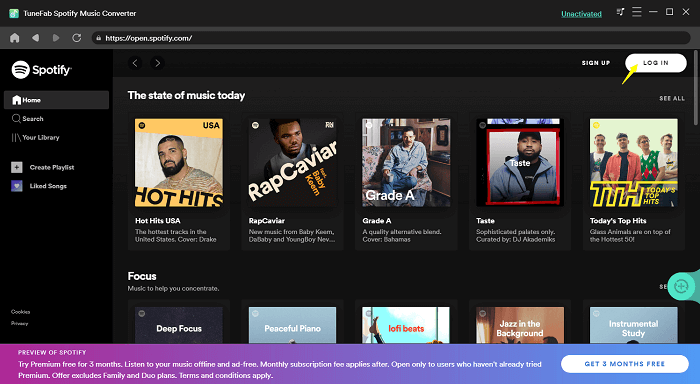
2단계. Spotify 재생 목록 선택
Spotify Web Player에서 Apple Music으로 다운로드하려는 Spotify 재생 목록을 자유롭게 선택한 다음 추가 버튼을 옆으로 눌러 재생 목록 분석을 진행합니다.

3단계. 출력 매개변수 구성
다음으로 넘어가십시오. 메뉴 >> 환경 설정 Spotify 재생 목록 다운로드를 진행하기 전에 출력 매개변수를 개인화하기 위한 것입니다. 그만큼 출력 형식, SampleRate, 과 비트 레이트 여기에서 모두 변경할 수 있습니다.
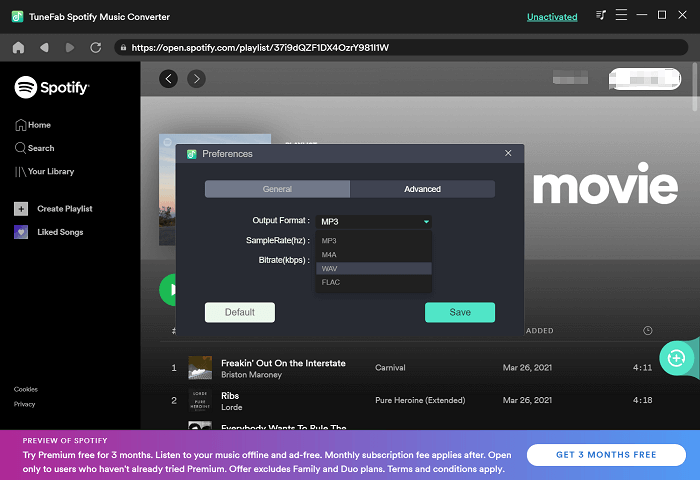
4 단계. Spotify 재생 목록 다운로드 완료
축하합니다! 이제 마지막 단계가 왔습니다. 클릭하십시오 모두 변환 버튼을 눌러 Spotify 재생 목록 다운로드를 즉시 시작하십시오. 완료되면 아래에서 다운로드한 Spotify 노래에 액세스할 수 있습니다. 끝마친 모듈을 클릭하고 출력 파일보기 버튼을 눌러 Spotify 재생 목록을 Apple Watch로 즉시 전송할 준비를 합니다.
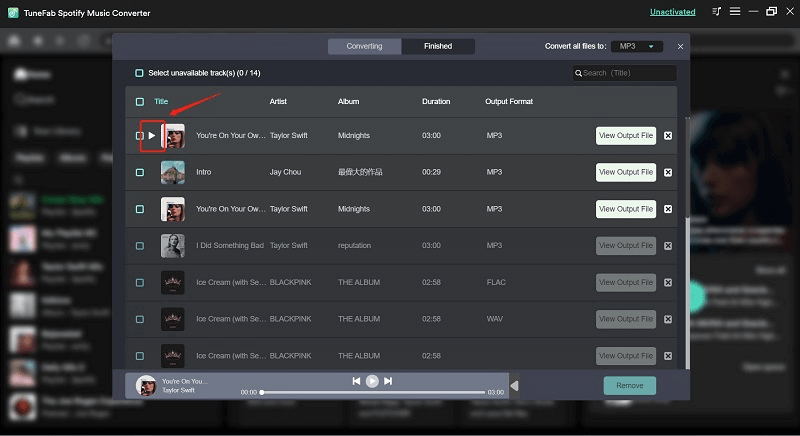
Apple Watch에서 다운로드한 Spotify 재생 목록을 듣는 방법
Spotify 재생 목록이 성공적으로 다운로드되면 다음 절차를 진행하여 Spotify에서 iPhone으로 음악 저장그런 다음 Apple Watch와 동기화하여 iPhone을 가져오지 않아도 장치에서 오프라인으로 Spotify 재생 목록을 재생합니다.
Spotify 재생 목록을 iPhone으로 전송
먼저, iTunes(Windows 및 macOS Mojave 또는 이전 버전) / Finder(macOS Catalina 또는 이후 버전)를 사용하여 Spotify 재생 목록을 iPhone으로 전송하려면 아래 단계를 따라야 합니다.
Windows 및 macOS Mojave 또는 이전 버전(iTunes 사용)
1 단계 iPhone을 컴퓨터에 연결합니다. 그런 다음 iTunes를 열고 장치 아이콘을 클릭하여 iPhone을 소프트웨어와 연결합니다.
2 단계 그런 다음 왼쪽 메뉴에서 "음악"을 클릭해야 합니다. 그런 다음 "음악 동기화"를 선택한 다음 "선택한 재생 목록, 아티스트, 앨범 및 장르" 옵션을 선택합니다.
3 단계 마지막으로 다운로드한 Spotify 재생 목록을 선택하고 "적용"을 클릭하면 즉시 iPhone으로 전송됩니다.
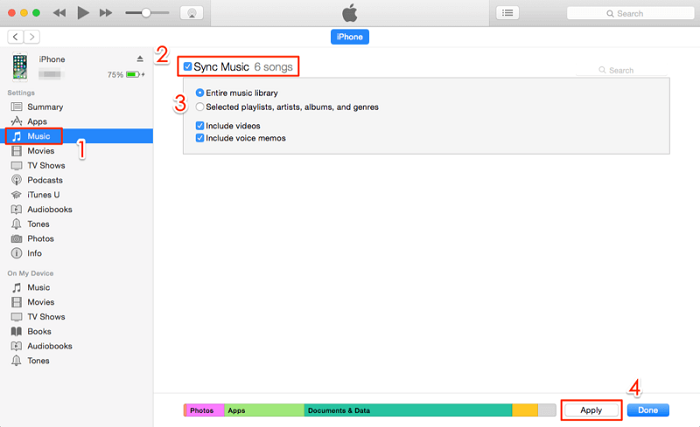
macOS Catalina 이상에서
1 단계 또한 iPhone을 Mac 컴퓨터와 연결한 다음 Finder를 열어 장치와 동기화하십시오.
2 단계 "음악" 탭을 선택하고 "[기기]에 음악 동기화" 옵션을 선택해야 합니다.
3 단계 이제 "선택한 아티스트, 앨범, 장르 및 재생 목록"을 선택하고 추가를 위해 TuneFab Spotify 음악 변환기에서 다운로드한 Spotify 재생 목록을 추가하십시오.
4 단계 마지막으로 "적용"을 클릭하면 Spotify 재생 목록이 iTunes에 추가되고 iPhone과 즉시 동기화됩니다.
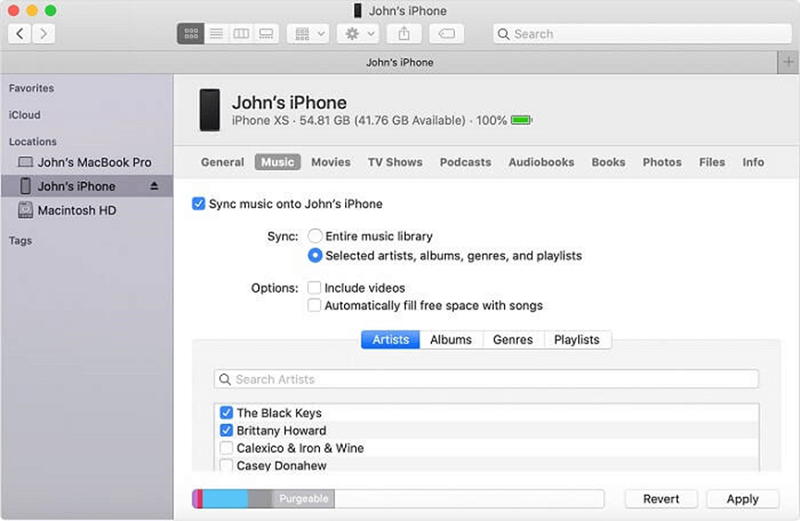
Apple Watch에 Spotify 재생 목록 다운로드
다운로드한 Spotify 재생 목록을 iPhone에 저장하면 Spotify 재생 목록을 Apple Watch로 다운로드할 수 있습니다. 두 가지 방법이 제공됩니다.
방법 1: Apple Watch(iPhone 사용)에서 다운로드한 재생 목록 직접 듣기
Spotify 재생 목록을 Apple Watch로 가져오는 대신 iPhone과 시계를 페어링하여 다운로드한 음악 재생을 직접 처리하도록 선택할 수 있습니다. Spotify 재생 목록을 iPhone에 동기화하면 Apple Watch를 장치 또는 동일한 Wi-Fi 신호에 연결할 수 있습니다. 이후 iPhone에서 Spotify 재생 목록을 스트리밍하는 동안 Apple Watch에서도 해당 재생 목록을 직접 재생할 수 있습니다.
방법 2: 다운로드한 재생 목록을 iPhone에서 Apple Watch로 동기화(iPhone 없음)
iPhone을 버리고 iPhone 없이 Apple Watch에서 다운로드한 Spotify 재생 목록을 직접 재생하려면 먼저 Apple Watch로 전송해야 합니다. 이렇게 하려면 여기에서 가이드를 따르세요.
1. 탭하여 iPhone에서 Watch 앱을 엽니다.
2. 아래로 스크롤하여 선택하십시오. 음악 >> 음악 추가.
3. 다운로드한 Spotify 재생 목록을 가져와 추가합니다.
4. 완료되면 iPhone 연결 없이 나중에 Apple Watch에서 다운로드한 Spotify 재생 목록에 액세스할 수 있습니다.
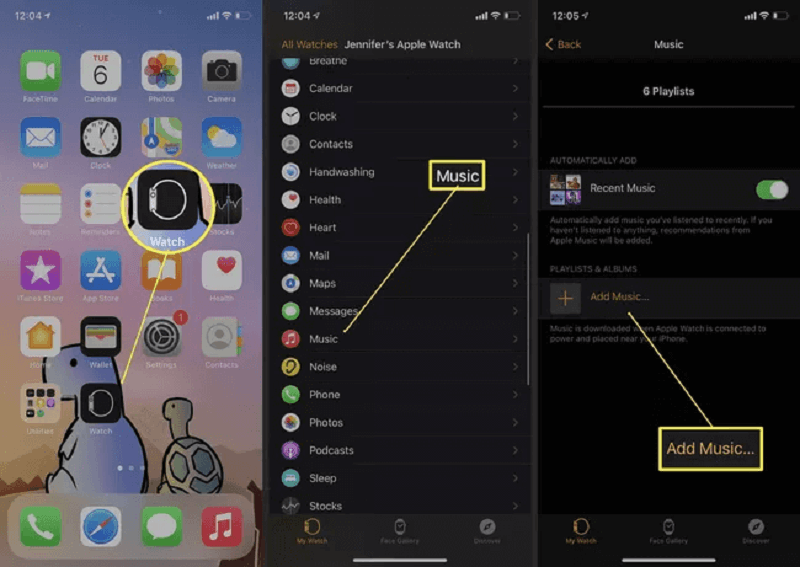
2 부분. 프리미엄 계정으로 Apple Watch에서 Spotify 재생 목록 다운로드
Apple Watch에서 Spotify 재생 목록을 다운로드하기 위해 다른 소프트웨어를 설치하는 대신 Spotify Premium 구독자가 되는 직접적인 방법은 Apple Watch에서 Spotify 재생 목록 다운로드가 케이크 조각처럼 쉬울 것입니다! 아래로 스크롤하여 Apple Watch에서 Spotify 재생 목록을 다운로드하고 오프라인 음악을 편리하게 재생하는 방법을 마스터하기 위해 자세한 조작에 액세스하십시오.
팁 : 그러나이 방법의 단점은 Spotify가 공식적으로 전체 Spotify 재생 목록을 한 번에 다운로드하는 것만 허용한다는 것입니다. 좋아하는 노래 중 일부만 Apple Watch에 추가하여 오프라인에서 재생하려면 재생 목록에 추가한 다음 별도로 수행해야 합니다. 그러나 사용 TuneFab Spotify 음악 변환기, 소프트웨어는 Spotify 단일 노래 다운로드도 지원하지만 전체 재생 목록은 지원하지 않기 때문에 더 유연할 수 있습니다.
Apple Watch에 Spotify 앱을 설치하는 방법
시작하기 전에 먼저 Apple Watch에서 Spotify 앱 설치를 완료해야 합니다.
>> Apple Watch의 App Store에서 Spotify 앱 다운로드
App Store가 Apple Watch에 설치된 경우 다음 절차에 따라 Apple Watch를 직접 열고 Spotify 앱에 액세스하여 시계에서 설치를 즉시 완료할 수 있습니다.
1. 열려있는 앱 스토어 Apple Watch에서 직접.
2. 검색을 눌러 Spotify 앱에 액세스합니다.
3. Spotify 정보 페이지를 열고 가져오기를 눌러 설치를 진행합니다. 그런 다음 Spotify 설치를 시작하려면 측면 버튼을 두 번 클릭해야 합니다.
>> iPhone에서 Apple Watch로 Spotify 앱 다운로드
대신 iPhone을 통해 Apple Watch에 Spotify 앱을 설치할 수도 있습니다. 가이드를 따라 설치를 진행하십시오.
1. iPhone에서 Watch 앱을 열고 다운로드를 스크롤하여 사용 가능한 앱.
2. 찾기 스포티 파이 다시 한번 확긴한다
3. 탭 INSTALL 버튼을 옆으로 치워두면 앱이 즉시 Apple Watch에 설치됩니다.
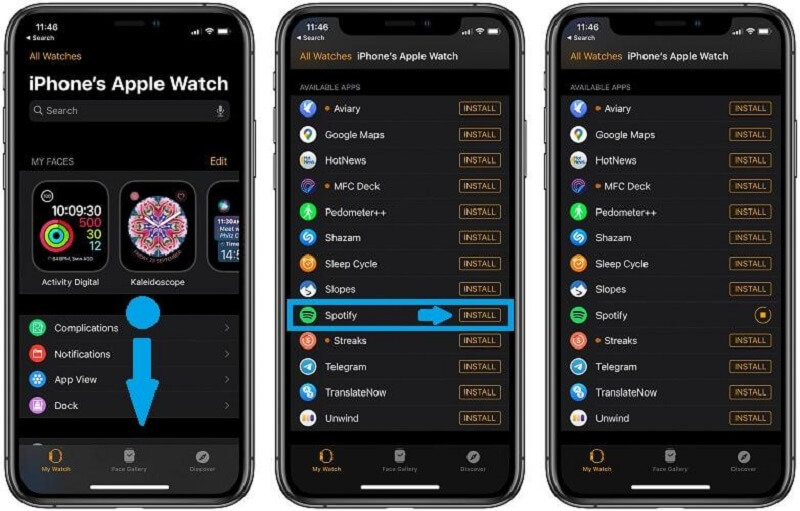
Apple Watch에서 Spotify 재생 목록을 다운로드하는 방법
Spotify 앱을 지금 Apple Watch에서 사용할 수 있게 되면 Spotify Premium 사용자는 다음 절차를 통해 Spotify 재생 목록을 Apple Watch로 직접 다운로드할 수 있습니다.
1. 먼저 iPhone에서 Spotify 앱을 열고 Apple Watch에 다운로드하려는 재생 목록에 액세스합니다.
2. 재생 목록 페이지에서 더 보기 버튼을 클릭합니다.
3. 를 선택합니다 다운로드 Apple Watch 옵션으로 Apple Watch에서 Spotify 재생 목록 다운로드를 완료합니다.
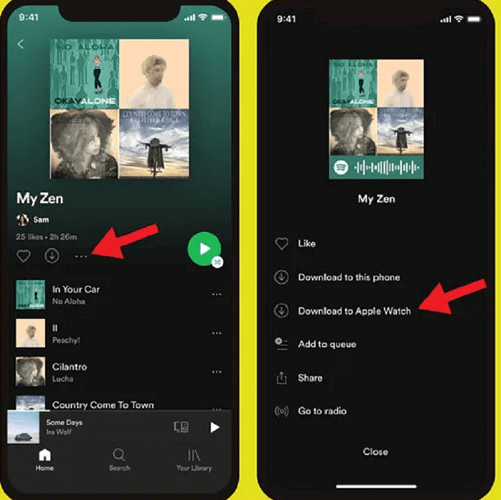
그런 다음 Apple Watch에서 Spotify 앱을 열고 다운로드한 Spotify 재생 목록에 액세스할 수 있습니다. 다운로드 기준 치수. 그러면 iPhone이나 Wi-Fi 신호에 연결하지 않고도 오프라인으로 재생할 수 있습니다.
부품 3. 보너스 팁: Apple Watch를 수정하는 방법이 Spotify 재생 목록을 다운로드하지 않습니까?
Apple Watch가 오프라인에서 즐길 수 있도록 다운로드한 Spotify 재생 목록을 로드하지 못하면 매우 실망스러울 것입니다. 이 장애물을 극복하기 위해 시도할 수 있는 몇 가지 가능한 해결 방법은 다음과 같습니다.
● 다른 더 빠른 Wi-Fi 신호에 연결하고 Spotify 재생 목록을 다시 한 번 다운로드하십시오.
● iPhone에서 Apple Watch를 수리하여 Spotify 재생 목록을 다시 로드합니다.
● iPhone 및 Apple Watch를 재시동하여 Spotify 재생 목록을 다시 로드하십시오.
● Apple Watch에서 Spotify 앱을 제거하고 다시 설치하십시오.
● Spotify 앱과 watchOS 시스템을 모두 업데이트합니다.
결론
요약하자면 Spotify Premium 구독 여부에 따라 Spotify 재생 목록을 Apple Watch에 다운로드하는 다양한 솔루션이 있습니다. Spotify 무료 사용자의 경우 TuneFab Spotify 음악 변환기 해결하는 가장 좋은 방법이 될 것입니다. 또한, 다운받은 MP3 Spotify 재생목록을 받으면 Apple Watch보다 더 많은 기기에 저장하여 오프라인에서도 즐길 수 있습니다! 이 가이드를 통해 iPhone 없이도 Apple Watch에서 오프라인으로 스트리밍되는 무료 Spotify 재생 목록을 즐겨보세요! 즐기다!















